 엑셀 개발도구 삽입 및 설정하기 - Excel 2010, 2013 버전
엑셀 개발도구 삽입 및 설정하기 - Excel 2010, 2013 버전
안녕하세요. 구스입니다. 이 글에서는 엑셀 매크로에서 VBA와 연동할 사용자 컨트롤을 만드는데 필요한 엑셀 개발도구 삽입 및 설정 방법에 대해서 알아보도록 하겠습니다. 여기서 알려드리는 방법은 엑셀 2010 이후 버전에서 적용이 가능한 내용입니다.엑셀 2007을 사용하는 유저이시면, 아래의 링크를 참조하세요. 엑셀 2007에서 개발도구 설정하기 http://guslabview.tistory.com/101 그럼 개발도구 삽입 방법에 대해서 알아보도록 하겠습니다. 1. 엑셀을 실행시킨뒤, 파일을 누릅니다. 2. 파일을 누르면 아래의 그림과 같이 화면이 전환되는데요. 여기에서 옵션을 누릅니다. 3. Excel 옵션 창이 뜨면, 리본 사용자 지정을 클릭합니다.여기에서 아래의 그림과 같이 개발 도구의 체크박스에 ..
 [엑셀배우기] 엑셀 차트 만들기 및 그래프 합치기
[엑셀배우기] 엑셀 차트 만들기 및 그래프 합치기
안녕하세요. 구스입니다. 이 번 글에서는 엑셀에서 차트(그래프)를 만들어보고, 2개의 차트(그래프)를 합치기 하는 과정을 배워보겠습니다. 엑셀에서는 차트와 그래프가 동일한 개념이랍니다. 차트(그래프)를 만들려고 하면 데이터가 있어야겠죠. 주식을 사랑하는 구스는 주식과 관련된 데이터를 차트(그래프)로 만들어 보도록 하겠습니다. 데이터는 2014년, 2015년 셀트리온의 영업이익 실적입니다. 엑셀에서 차트(그래프)를 만들 때 사용할 데이터는 아래와 같습니다. 먼저 2014년 차트(그래프)를 만들어보죠. 아래와 같이 데이터를 선택하고, 삽입-추천차트를 클릭합니다. 세로형 막대 차트를 선택하고 확인을 누릅니다. 그리고 2015년도 데이터를 선택하여, 동일하게 삽입 – 추천차트를 클릭합니다. 동일한 방법으로 차트..
 엑셀 그래프 축 추가(y축 2개 만들기)
엑셀 그래프 축 추가(y축 2개 만들기)
안녕하세요. 이번 글에서는 엑셀 그래프에 축 추가하는 방법에 대해서 알아보도록 하겠습니다. 엑셀 그래프에 y축 2개 만드는 방법 생각보다 쉬운데요. 방법을 잘 모르시면, 헷갈리는 경우가 있으니 잘 따라해보세요. 자, 그럼 엑셀 그래프 축을 추가해볼까요. 잘따라오세요! Follow me! 엑셀 그래프에서 2개의 축을 만들 데이터를 이용하여 엑셀 그래프를 만듭니다. 2번째의 축으로 만들 데이터를 그래프상에서 선택합니다.아래의 그림과 같이 파란색 그래프를 누릅니다.그래프의 데이터를 선택하게 되면, 엑셀상의 데이터가 아래의 그림의 2번 과정처럼 선택되는 것을 볼 수 있습니다. 위와 같이 선택이 되었으면, 차트의 레이아웃(Layout)으로 이동합니다.레이아웃 안에 있는 선택 영역 서식(아래 그림의 Format S..
 엑셀배우기 1 - 전체 행, 열, 셀 선택하는 방법
엑셀배우기 1 - 전체 행, 열, 셀 선택하는 방법
엑셀 매크로만 설명하면 재미가 없는 것 같아서 엑셀 팁에 대한 내용도 오늘부터 공유해보고자 합니다.엑셀배우기 첫번째 내용은 전체 행, 열, 셀을 선택하는 방법입니다. 간단히 따라할 수 있으니 엑셀 전문가가 되어보아요! 1. 전체 셀 선택하기 (단축키는 Ctrl + A) 전체 셀을 선택하고자 한다면 어떻게 해야 할까요?키보드로 간단히 처리하고자 하면 Ctrl + A를 동시에 눌러주면 됩니다. 그럼 마우스로는? 마우스를 아래의 그림과 같이 A와 1사이에 둡니다. 그럼 마우스 커서가 + 모양으로 변경이 되는데요. 이때 마우스 왼쪽 버튼을 클릭을 하면 전체 선택이 됩니다. 아래의 그림은 전체선택이 된 모습이에요. 걍 Ctrl + A를 눌러도되요. (이것이 더 쉽고, 편하죠) 2. 특정 행 및 열 선택하기 (Sh..
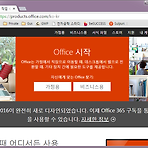 엑셀 체험판 다운로드 하기 (MS 오피스 포함)
엑셀 체험판 다운로드 하기 (MS 오피스 포함)
이 글에서는 엑셀 체험판 다운로드 방법에 대해서 알아보도록 하겠습니다. 다운로드 하기 위해서는 다운로드 사이트로 이동을 하셔야 합니다. 아래의 링크를 누릅니다. 엑셀 체험판 다운로드 링크https://products.office.com/ko-kr 위의 링크를 누르게 되면 아래와 같은 사이트로 접속을 하게 됩니다. 가정용으로 사용할 것이기 때문에 가정용 버튼을 눌러줍니다. 자신이 사용하고자는 Office 혹은 엑셀의 버전이 무엇인지를 선택합니다. 5명의 사용자가 사용하고자 하면 Office 365 Home을 한명만 사용한다고 하면 Office 365 Personal에 무료 체험하기 버튼을 누릅니다. 무료 체험하기 버튼을 누르게 되면 아래와 같이 이동합니다. 무료 체험 버튼을 눌러 다운로드 과정을 계속 진행..
